Welke computeronderdelen heb je nodig om een PC te bouwen, vraag je je af? Betekent dit dat je zelf een PC wilt bouwen? Dat is helemaal geweldig! 🙂
Uw eigen computer bouwen van losse PC-onderdelen heeft zoveel voordelen ten opzichte van gewoon een kant-en-klare PC kopen:
Ook: Het is erg leuk!
De verwachting van de individuele onderdelen die bij je thuis worden afgeleverd, de glimmende dozen met alle verschillende onderdelen erin, en niet te vergeten het uitzoeken welke onderdelen je eigenlijk nodig hebt, wat je nu aan het doen bent!

Afbeelding-bron: Corsair
Door je eigen computer te bouwen, krijg je veel inzicht in de werking van hardwarecomponenten en hoe alles in elkaar past.
Je zult later veel gemakkelijker problemen kunnen oplossen dan wanneer je geen idee hebt wat er in de behuizing van je pc gebeurt.
Weten hoe een computer in elkaar zit en welke onderdelen een computer nodig heeft, stelt je ook in staat om je computer in de toekomst te upgraden.
Een andere zeer belangrijke factor is optimalisatie. Weten hoe een computer werkt stelt u ook in staat om het te optimaliseren zo veel mogelijk voor uw soort werk.
U kunt optimaliseren door het kopen van de beste onderdelen voor uw specifieke werkbelasting, of het nu Gaming, 3D Rendering, Modeling, Graphic Design, Video Editing of zo vele andere doeleinden kunt u een computer voor.
Building uw eigen computer is ook een stuk goedkoper dan het krijgen van een pre-built PC. U kunt meestal besparen ongeveer 30% in kosten bij het onderzoek, het kopen van de PC Componenten afzonderlijk, en assemblage ze zelf.
En het beste van alles, het bouwen van een computer is zo eenvoudig, het is een soort van interessant dat niet meer mensen doen het!
Hoe dan ook, we weten nu zeker dat we op de goede weg zijn om onze eigen computer te gaan bouwen, dat is waarschijnlijk waarom u hier in de eerste plaats bent gekomen.
Als u al een idee heeft welk algemeen type computer u nodig heeft, welke specifieke onderdelen hebben we dan nodig om een PC te bouwen?
Laten we eens kijken:
- Computer Onderdelen Lijst (PC Onderdelen)
- Behuizing
- Motherboard
- Processor (CPU)
- CPU Koeler
- Grafische kaart (GPU)
- Geheugen (RAM)
- Opslag (HDD / SSD / NVME SSD)
- Meer Koeling
- Voeding (PSU)
- Monitor
- Besturingssysteem
- Invoerapparaten
- Benodigd gereedschap om een PC samen te stellen
- Custom PC-Builder
- Onderdelenlijst voor game-pc’s
Computer Onderdelen Lijst (PC Onderdelen)
Hier is de Computer Onderdelen Lijst met alle basis Hardware Onderdelen die u nodig zult hebben voor een goed werkende PC:
- Case
- Motherboard
- CPU
- GPU (indien geen geïntegreerde GPU)
- RAM
- Storage Device (SSD, NVME SSD, HDD)
- Cooling (CPU, Chassis)
- PSU
- Display apparaat, Monitor
- Besturingssysteem
- Invoerapparaten, Muis, Toetsenbord
Laten we ze eens van dichterbij bekijken:
Behuizing
De computerkast is niets meer dan een fraai ogende doos waarin alle onderdelen van de PC zitten. Hij kan worden geopend en gesloten en heeft meestal vooraf bepaalde gebieden met schroeven en gaten waar alle andere componenten moeten worden geplaatst en bevestigd.
PC Cases zijn er in verschillende kleuren, maten, met of zonder ventilatoren, sommige hebben LED-verlichting sommige niet, sommige hebben glazen zijpanelen, sommige anderen zien er absoluut gek uit.

Image-Source: Corsair
In de regel kun je een pc-kast zien als een zwarte (of witte) doos met wat knoppen erop. Dit is waar al uw componenten in passen als u klaar bent met het bouwen van uw PC.
U heeft eigenlijk geen case nodig, u zou ook gewoon al uw componenten op de vloer kunnen leggen of ze aan de muur kunnen bevestigen, sommige mensen doen dat, maar in staat zijn om gewoon de hele Computer op te pakken door de Case op te pakken komt handig uit.
Sommige Cases die zeer populair zijn en vaak worden aanbevolen zijn de NZXT H500 – ATX Mid-Tower of de Phanteks Enthoo Pro.
Motherboard
Nog een zeer belangrijk onderdeel, het moederbord.
Het moederbord is een printplaat waar alle andere computer hardware componenten op worden aangesloten. Het is als een centrale hub die al uw andere onderdelen beheert en verbindt.

Image-Source: tweakpc.de
Het moederbord heeft connectoren voor kabels zoals voedingskabels en datakabels, slots voor kaarten zoals GPU’s & sockets voor CPU’s.
Er zijn ook veel kleine bouwstenen zoals transistors, condensatoren, jumpers, en tal van andere kleine onderdelen, die er allemaal voor zorgen dat uw verschillende hardware componenten goed samenwerken.
Kijk naar de beste moederborden voor de populaire AMD Ryzen CPU’s hier en Intel CPU’s hier.
Processor (CPU)
In de Socket van het moederbord, wordt de CPU gestoken. Elk CPU type heeft een specifieke Socket, die een naam heeft zoals 2066, LGA1200, AM4, TR4, enzovoort, en het moederbord zal exact dezelfde socket moeten hebben om compatibel te zijn met de CPU.
Dit is meestal de eerste stap in het kiezen van nieuwe onderdelen voor je eigen pc build. Kies een CPU, kijk welke socket deze heeft, en kies vervolgens een compatibel moederbord.
Ga vanaf daar verder.

Afbeelding-bron: AMD / Intel
Een CPU is de centrale verwerkingseenheid van een computer, en zonder CPU werkt niets.
Bijna alles wat u op een computer doet, moet op de een of andere manier door de CPU worden berekend, dus een snelle CPU (hoge kloksnelheden en een groot aantal kernen) maakt uw pc sneller.
Ga naar de Custom PC-Builder Tool om de juiste CPU en computeronderdelen te vinden voor het type computer dat u wilt bouwen.
En kom ook eens langs op ons Forum vol PC Enthousiastelingen en Experts als u vragen heeft!
CPU Koeler
Alles wat stroom trekt, genereert ook warmte en de CPU genereert veel warmte.
Dit betekent dat hij gekoeld moet worden om feilloos te kunnen werken. Wat hebben we nodig om een CPU te koelen? Een CPU-Cooler! 🙂
Sommige CPU’s, zoals de AMD Ryzen 3rd Gen Series (bijv. 3900X/5600X) hebben al CPU-Coolers in de CPU Box, maar veel andere, zoals de populaire Intel i9 10900K hebben dat niet.
Zorg ervoor dat je een CPU-Cooler hebt die compatibel is met je CPU en Socket. Het is hetzelfde als met de moederbord Socket en CPU Socket. De koeler moet bij de CPU en de Socket passen.
Voorbeeld: Bent u van plan een AM4 CPU te kopen, zoals de AMD Ryzen 5900X? Dan heeft u een AM4 Socket moederbord nodig en een AM4 compatibele CPU-koeler. Zo eenvoudig is het!

Air Cooled Tower CPU Cooler, Afbeelding-bron: bequiet
Er zijn twee populaire typen CPU-koelers. De ene is de luchtgekoelde torenkoeler (die u in de afbeelding hierboven ziet) en de andere is een AIO Closed Waterloop CPU Cooler.
AIO Closed Waterloop Coolers doen het meestal beter bij het koelen van overklokte CPU’s en CPU’s die lange tijd heet draaien.
AIO’s kunnen echter luidruchtiger zijn (hebben meestal meer ventilatoren en het toegevoegde pompgeluid) en hebben meer ruimte nodig in uw PC-kast, omdat ze aan de zijkant van de kast worden bevestigd, verbonden met de CPU met enkele waterpijpen.
De luchtgekoelde tower CPU koeler is geweldig voor het koelen van korte prestatie-uitbarstingen, is mooi en stil, en neemt meestal minder ruimte in de kast in beslag. Hij wordt gewoon bovenop de CPU geplaatst, waar hij zit en zijn koel-werk doet.
Grafische kaart (GPU)
De volgende is de grafische kaart. Het doel ervan is het verwerken van alles wat met beelden te maken heeft en het uitvoeren van deze beelden (afbeeldingen, gebruikersinterface, GUI) op de monitor.
Er zijn twee hoofdtypen GPU’s, de geïntegreerde GPU (iGPU) en een discrete GPU.
De geïntegreerde GPU is in de CPU geïntegreerd. Dit betekent dat sommige CPU’s al een grafische chip hebben ingebouwd en dat u geen extra GPU nodig heeft om een monitor op aan te sluiten.
Wanneer uw CPU een geïntegreerde grafische chip heeft (zoals de Intel i9 10900K CPU), kunt u uw monitor aansluiten op de display-adapter op het moederbord. Het probleem met geïntegreerde GPU’s is echter: Hun prestaties zijn zeer beperkt.
Ze zijn meestal goed genoeg voor lichte taken zoals Word-Processing en enkele kleine Games, maar zodra je wilt duiken in grafisch-zware taken zoals 3D GPU Rendering, High-End Gaming, Video Editing, Graphic Design, en vele anderen, zul je jezelf een discrete GPU moeten aanschaffen.

Image-Source: Nvidia
Een discrete GPU is een GPU die geen deel uitmaakt van de CPU. Het wordt geleverd op een eigen printplaat (zoals op de foto hierboven), die vervolgens wordt aangesloten op een PCI Express Slot op uw moederbord.
Sommige moderne GPU’s omvatten Nvidia’s RTX generatie, zoals de RTX 3060 Ti, RTX 3070, RTX 3080.
De concurrent AMD heeft ook een solide line-up met de AMD Radeon RX 6800 of 6800XT.
De twee fabrikanten, Nvidia en AMD vechten een felle strijd in het krijgen van een voorsprong op de andere, maar op dit moment lijkt het erop dat NVIDIA zou het merk te kiezen over AMD als je op zoek bent naar de maximale prestaties die je kunt krijgen uit een GPU.
Geheugen (RAM)
Random Access Memory (RAM) is het korte-termijn-geheugen van de computer, als je het zou vergelijken met een brein.
Het RAM slaat gegevens op die actief door de CPU worden bewerkt. RAM kan zeer snel lezen en schrijven, maar kan geen informatie vasthouden als de stroom is uitgeschakeld.

Image-Source: gskill
RAM-kits bestaan uit RAM-modules, zoals de 4 kleurrijke modules die u in de afbeelding hierboven ziet.
U kunt slechts één module, 2 modules, 4 modules, of zelfs 8 modules krijgen, zolang uw moederbord voldoende RAM Slots heeft.
Een moederbord heeft RAM slots waar RAM wordt ingeplugd. RAM wordt geleverd in verschillende capaciteiten, beginnend bij ongeveer 4GB en oplopend tot 64GB per module op moderne systemen. Het hebben van meer modules, natuurlijk, zal uw RAM-capaciteit vermenigvuldigen.
Ontdek welke RAM het beste presteert voor uw toekomstige PC build.
Opslag (HDD / SSD / NVME SSD)
Omdat RAM niets kan opslaan zonder stroom en we wel in staat willen zijn om onze computer van tijd tot tijd uit te schakelen, hebben we een opslagmedium nodig dat zijn opgeslagen gegevens behoudt, zelfs wanneer de stroom is uitgeschakeld.
Er zijn 3 belangrijke soorten massaopslag:
- de HDD
- de SSD
- en de NVMe SSD.
Alledrie doen ze vrijwel hetzelfde, ze slaan gegevens voor u op. Het belangrijkste verschil tussen de drie is snelheid.
Een HDD (die nog steeds mechanisch bewegende delen heeft) is de langzaamste van de drie en zal meestal Data lezen en opslaan met ongeveer 100MByte/s.
Een SSD leest en schrijft al met ongeveer 500MByte/s en een NVMe SSD leest en schrijft momenteel sequentiële Data met maximaal 7000MBytes/s.
Dus, ja, als het kan, neem een NVMe SSD zoals de Samsung 970 Evo Plus!

Zowel HDD’s als SSD’s worden via een SATA-kabel op een SATA-stekker op het moederbord aangesloten. Ze hebben ook voeding nodig, die ze krijgen via een voedingskabel van de PSU (Power Supply Unit, daarover later meer!)
De NVMe SSD wordt echter rechtstreeks op het moederbord aangesloten. Het is ongeveer zo klein als een stokje kauwgom en heeft geen extra kabels nodig.
Uw moederbord, moet natuurlijk NVMe SSDs ondersteunen en een M.2 slot beschikbaar hebben. Maar bijna alle moderne moederborden hebben er tegenwoordig ten minste een van. Een aanrader!
Meer Koeling
We hebben het al een beetje over CPU Koeling gehad. De CPU is niet het enige onderdeel dat koeling nodig heeft in een computer.
De GPU heeft natuurlijk ook koeling nodig, maar elke discrete GPU die je kunt kopen heeft al een koeler erop zitten, dus we hoeven ons geen zorgen te maken over extra koeling voor de GPU.
Nu, aangezien de PC-behuizing meestal gesloten is en de PC-componenten in de behuizing bij voorkeur koele(re) lucht nodig hebben om gekoeld te kunnen worden, moet er een manier zijn om koudere lucht van buiten de behuizing van de PC in de behuizing te blazen.
Dit wordt gedaan door Case Fans aan de binnenkant van de behuizing te bevestigen. Deze trekken dan koele lucht aan de voorkant van de PC naar binnen en blazen de warme lucht aan de achterkant van de PC naar buiten.
Op deze manier blijft de binnenkant van de PC-kast en alle PC-componenten lekker koel.

Moet je dan extra Case Fans aanschaffen?
Niet echt nodig, want de meeste kasten worden geleverd met extra fans die prima voldoen voor dit doel.
Als u echter een echt stille PC wilt bouwen, kunt u beter ventilatoren van een hogere kwaliteit aanschaffen dan de ventilatoren die bij een standaard behuizing worden meegeleverd.
Voeding (PSU)
We hebben al een heleboel mooie PC componenten uitgezocht, maar er zal niet veel gebeuren zonder een voeding die de PC van stroom voorziet.
Er zijn zoveel merken PSU’s met verschillende wattage of efficienties, dat het best moeilijk kan zijn om te beslissen welke je moet kopen.
Het belangrijkste is om te weten hoeveel wattage je huidige PC nodig heeft om stabiel te draaien en mogelijk hoeveel je in de toekomst nodig hebt als je van plan bent om meer componenten toe te voegen, zoals extra/sterkere GPU’s of Storage Drives.
U moet dan natuurlijk (nu) een sterkere voeding kopen, die later ook de extra componenten aankan.

Image-Source: Corsair
Als je niet zeker weet hoeveel wattage je huidige of toekomstige PC eigenlijk nodig heeft, ga dan naar de Wattage Calculator hier die je precies vertelt hoeveel je nodig hebt.
Enkele goede voedingen die ik zonder aarzeling kan aanbevelen, zijn de CORSAIR RMX Series RM650x en de Seasonic FOCUS Plus 650 Gold PSUs. beQuiet is een ander merk PSU van hoge kwaliteit, maar er zijn misschien andere die uw voorkeur hebben.
Dat is het zo’n beetje voor de behuizing van onze computer.
Alles wat in de behuizing gaat hebben we al besproken. We kunnen nu de behuizing sluiten en kijken wat we nog meer nodig hebben om onze PC te bouwen.
Monitor
U heeft natuurlijk een soort beeldscherm nodig, zoals een monitor, om te kunnen zien wat er gaande is. Monitoren zijn er in allerlei maten, kleuren, resoluties, beeldverhoudingen, enzovoort.
Een populaire moderne Display is meestal een 24″ of 27″ Full HD / 4K Monitor van Merken zoals Asus, Dell, LG, BenQ, Samsung, en vele anderen.
Als u op zoek bent naar een Gaming-monitor, hebt u misschien niet de IPS-type panelen nodig die een betere kleurweergave en contrast hebben.
Check dit diepgaande artikel over wat belangrijk is in een geweldige monitor.

Image-Source: Asus
Als u zich bezighoudt met grafisch ontwerp en professionele kleurafstemming of videobewerking, moet u meer geld investeren in een goede monitor.
De monitor wordt aangesloten op de discrete GPU of het moederbord, afhankelijk van het type GPU dat u hebt.
Besturingssysteem
Windows 10 is het momenteel toonaangevende Besturingssysteem waarmee u uw PC kunt gebruiken. Veel online winkels bieden volumelicentiecodes aan die u meestal niet meer dan 15$ per licentie kosten.

Image-Source: Microsoft
Natuurlijk moet u het besturingssysteem op uw computer installeren.
Er zijn verschillende manieren om dit te doen. U kunt een Win10 DVD gebruiken als u er een heeft en uw PC een DVD-speler heeft.
Maar tegenwoordig, nu optische drives steeds meer tot het verleden behoren, wordt het besturingssysteem meestal ofwel rechtstreeks van het Internet gedownload (zodat u uw eigen opstartmedium op DVD of thumb drive kunt maken) of u kunt het op een USB Stick (Thumb-Drive) kopen waar u Win10 op kunt installeren.
Invoerapparaten
Vergeet een muis en toetsenbord niet! 🙂 Er zijn tal van andere invoerapparaten zoals grafische tabletten of pennen die u natuurlijk ook kunt gebruiken.

Image-Source: Logitech
Benodigd gereedschap om een PC samen te stellen
Dat is het zo’n beetje voor PC-Componenten &Invoerapparaten. U heeft nu alle onderdelen die nodig zijn om een werkende PC te bouwen.
Om een PC in elkaar te zetten heeft u nodig:
- Kruiskop schroevendraaier (een magnetische schroevendraaier om die losse schroeven te vinden)
- Anti-Statische Polsband (Zodat u geen PC-onderdelen beschadigt met statische elektriciteit)
Kijk in onze PC-Montage Gids hoe u een PC moet bouwen.
Custom PC-Builder
Klaar om wat concrete PC-onderdelen uit te zoeken?
Selecteer het belangrijkste doel waarvoor u de computer gaat gebruiken en pas uw budget aan om de perfecte PC te maken met aanbevelingen voor onderdelen die binnen uw budget passen.
CGDirector PC-Builder Tool
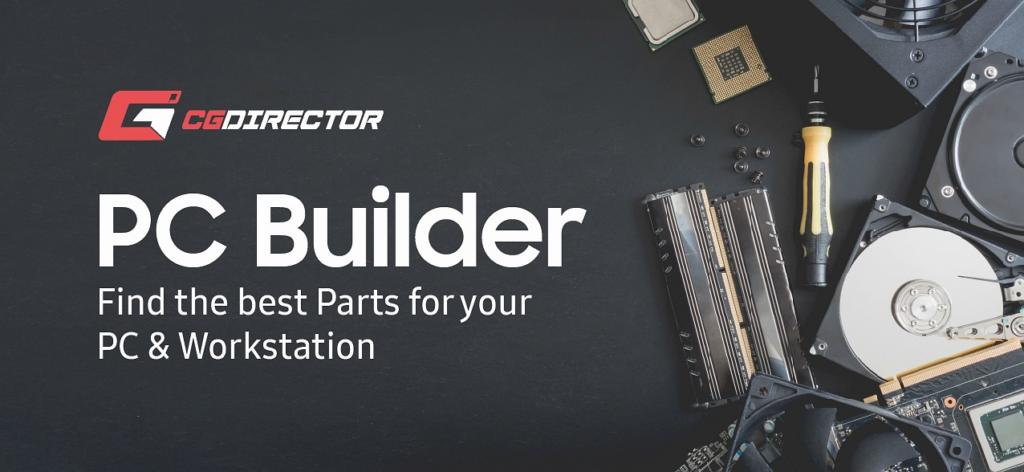
Onderdelenlijst voor game-pc’s
Gaming-pc’s bestaan uit exact dezelfde onderdelen als pc’s die niet per se voor gaming zijn bedoeld – dus dit artikel en de bovenstaande lijst zijn ook van toepassing op het kopen van onderdelen voor gaming-pc’s.
Het grootste verschil zit hem in de manier waarop u uw budget aan afzonderlijke onderdelen toewijst. Wanneer u beslist welke onderdelen nodig zijn om een gaming PC te bouwen, wijst u meestal een veel groter deel van uw budget toe aan de GPU (grafische kaart), omdat veel games nogal veeleisend zijn als het gaat om graphics.
Naast het kopen van een sterke GPU voor gaming, willen veel gamers ook investeren in het uiterlijk en de esthetiek van hun pc. Denk aan RGB-ventilatoren en LED-strips die uw PC een unieke look geven.